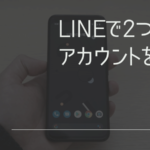LINEは「1つの端末に1つのアカウント」を基本としているので、機種変をして異なる端末で利用する場合には、アカウントの引き継ぎ作業が必要。
引き継ぎ作業自体は簡単で、スムーズにいけば5分で済んでしまいます。
しかし、実は引き継ぎがうまくいかなくなる「落とし穴」もいくつか存在するんです。
そんな落とし穴を回避しつつ、引き継ぎが初めての人でもスムーズに引き継ぎ作業が進められるように、手順を詳しくまとめてみました。
アカウント移行して引き継げるもの・引き継げないもの
LINEの内容は、すべて引き継げるわけではありません。引き継げるもの・引き継げないものを事前に確認しておきましょう。
Android⇔iPhoneの異なるOS同士での引き継ぎの場合は、特に注意が必要です。赤字表記してあるのは、異なるOS間の場合は引き継げないものです。
引き継げるもの
- 友だちリスト
- グループ
- プロフィール情報
- ステータスメッセージ
- アルバム、ノート
- タイムライン
- Keepに保存しているデータ
- LINE連動アプリの情報
- 購入済みのLINEコイン
- LINE Pay、LINEポイントの残高
- LINE Outのチャージ済みコールクレジット
異なるOS間で引き継ぎを行うなら、購入済みのLINEコインやチャージ済みのコールクレジットなどは、引き継ぎ前に使い切ってしまうようにしましょう。
引き継げないもの
- 通知音の設定
- トークルームごとの通知設定
- トーク履歴
トーク履歴については、同じOS間であれば、クラウド上でバックアップを取って復元するという方法で、引き継ぐことができるようになります(詳しくは後述)。
LINE引き継ぎ前の事前準備
引き継ぎを行う前に、まずは3つの事前準備が必要です。
何の準備もなしにいきなり引き継ぎに入ってしまうと、うまく引き継ぎが行えないことがあるので注意しましょう。
メールアドレスとパスワードの設定
まずは引き継ぎをする前に、必ずやっておかなければならないのがメールアドレスとパスワードの設定です。
アカウントの引き継ぎにはパスワードが必要になるので、パスワードを設定していないままだと、引き継ぎを行うことができません。
「ホームタブ」→「設定」→「アカウント」から、設定を行います。
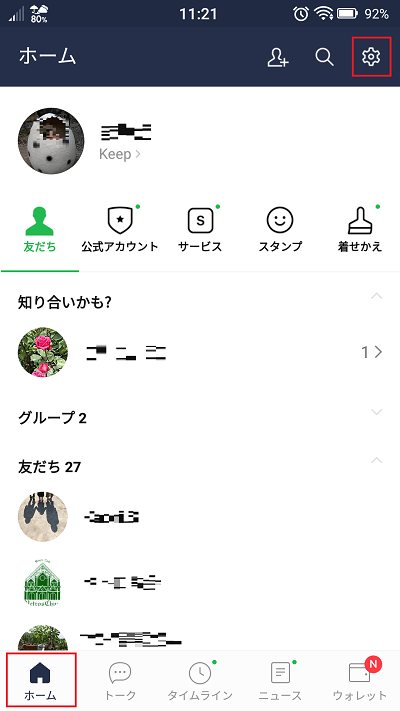
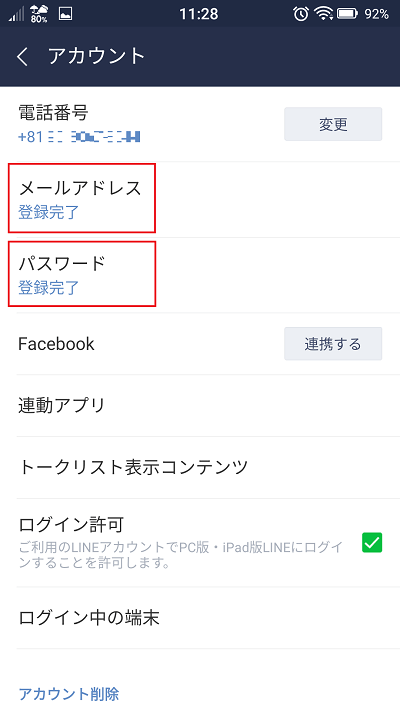
既にパスワードを設定していても、覚えていない・自信がない場合は、新しくパスワードを設定しましょう。
またメールアドレスの登録は重要です。メールアドレスの登録さえしてあれば、スマホを無くしても引継ぎができるからです。
可能なら、キャリアが変わることを想定してフリーメールのメールアドレス(例えばGmailやYahooメール)を登録しておく方がおすすめです。
ポイント
バージョン9.2.0以降は、アカウントの新規登録時にパスワード設定が必須になったので、パスワードの設定漏れの心配がなくなりました。ただしそれ以前に登録した人や、パスワードそのものを覚えていない人は要注意です。
トーク履歴のバックアップはiCloudかGoogleドライブ
意外に盲点なのが、「トーク履歴は引き継げない」という点。
トーク履歴を新しい端末に引き継ぎたい場合は、一度ネット上(AndroidはGoogleドライブ、iOSはiCloud)にバックアップを取り、アカウントの引き継ぎが完了後に復元するという作業が必要です。
バックアップを行うには、「ホームタブ」→「設定」→「トーク」→「トーク履歴のバックアップ・復元」を選択。
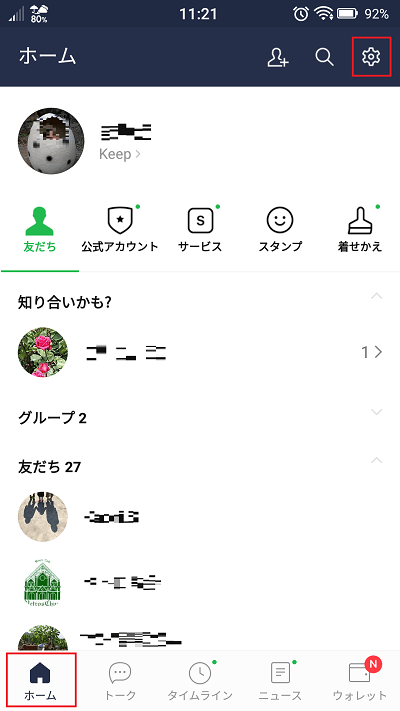
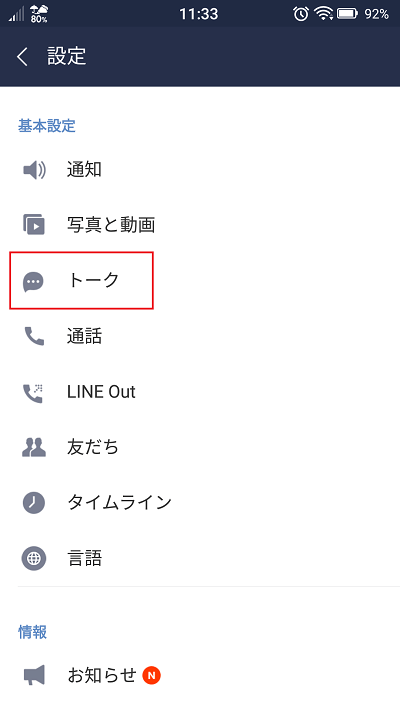
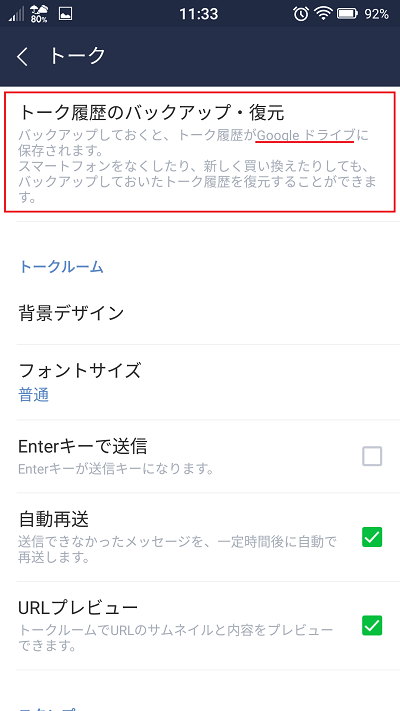
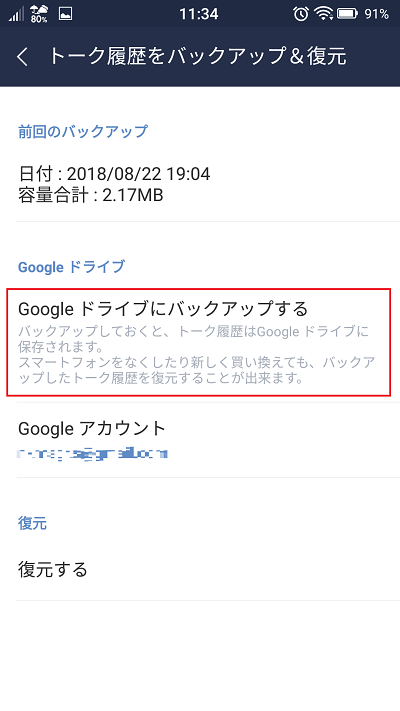
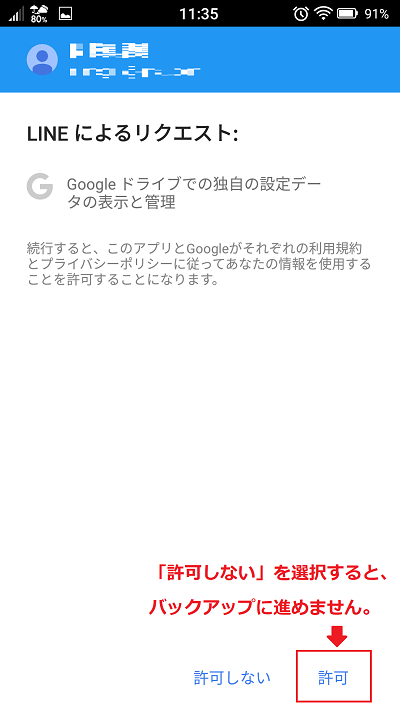
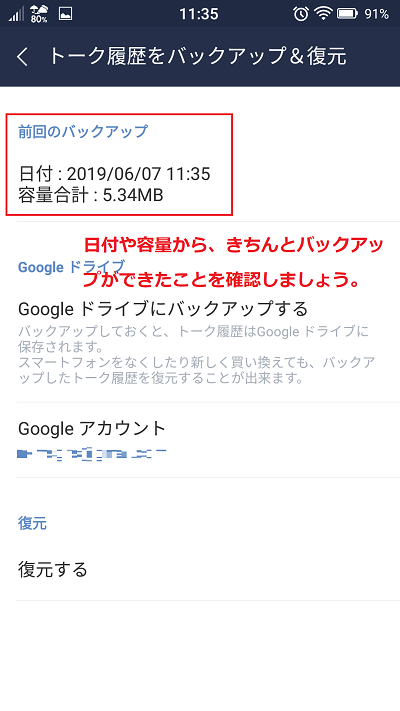
注意点として、トーク履歴のバックアップからの復元は、AndroidはAndroid同士、iOSはiOS同士でしかできません。
そのため、AndroidからiPhoneへ機種変する場合や、その逆の場合でもトーク履歴の復元はできなくなります。
「引き継ぎの許可」をオンにする
LINEのアカウントを“新しい電話番号の端末”もしくは“Facebook認証”で引き継ぐ場合には「引き継ぎの許可」をオンにしておく必要があります。
従来と同じ電話番号の端末に引き継ぐ場合には、引き継ぎの許可はオフのままでもOK(同じ電話番号の端末の場合は、オン・オフどちらでも問題なく引き継ぎができます)。
「ホームタブ」→「設定」→「アカウント引継ぎ」から、「アカウントを引き継ぐ」をオンにしてください。
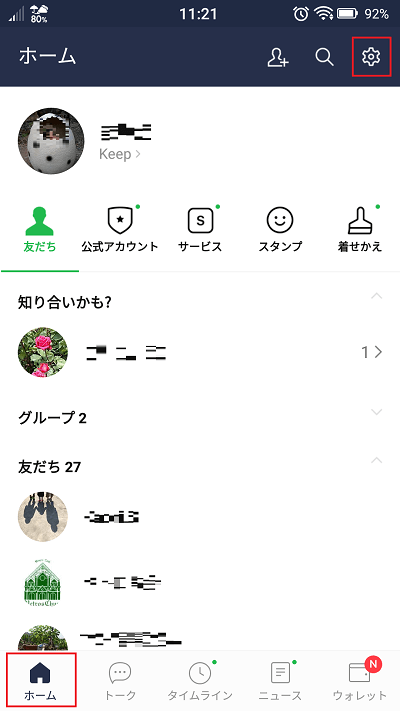
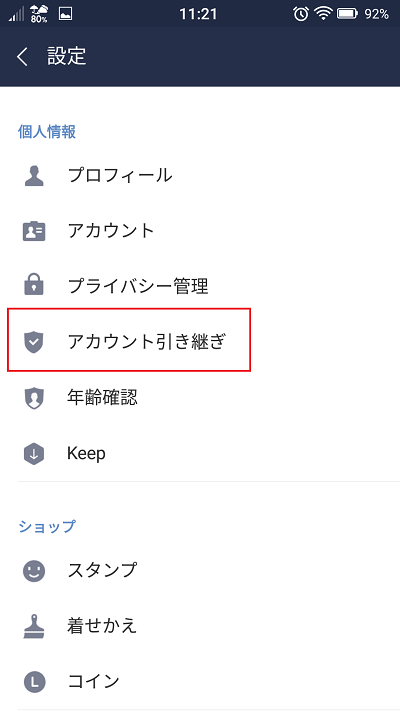
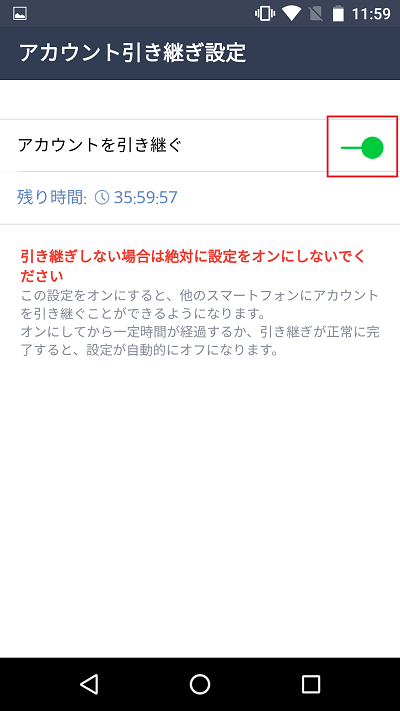
オンにしてから36時間たつとオフになってしまうので、それまでに引き継ぎを終わらせましょう。
オフになってしまった場合、以前の端末がまだ操作できる状態なら、改めてもう一度オンにしてくださいね。
端末の故障や下取りに出したなどの理由で、引き継ぎの許可をオンにできない状態の場合、もう自力でアカウントを引き継ぐことはできないので、LINEに問い合わせてみるしかありません。
LINEの引継ぎ(アカウント移行)開始
新しい端末でLINEを起動させる
今回はAndroid端末で説明を行いますが、iPhoneについても基本的な手順は同じです。
まずは新しい端末(引き継ぎ先の端末)でLINEを起動させ、「はじめる」をタップしてください。
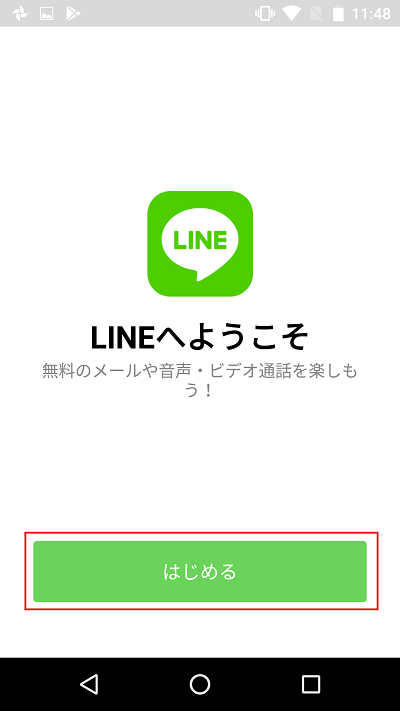
電話番号を入力
電話番号が変わっていない場合はそのまま、新しくなっている場合は新しい電話番号を入力します。
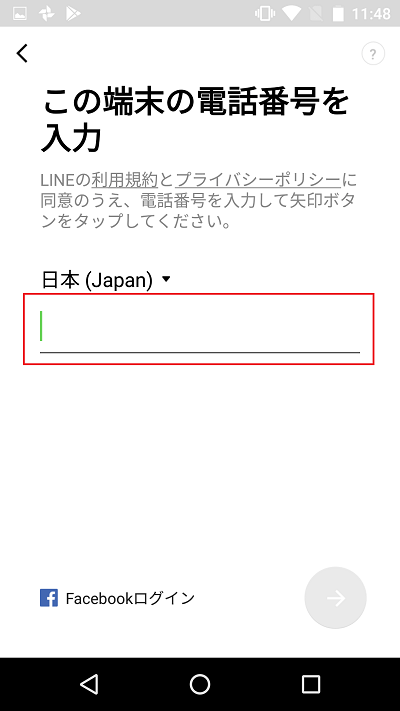
SMS認証
入力した電話番号あてに、認証番号が書かれたSMSが送信されます。30分以内に、SMSに書かれた認証番号を入力してください。
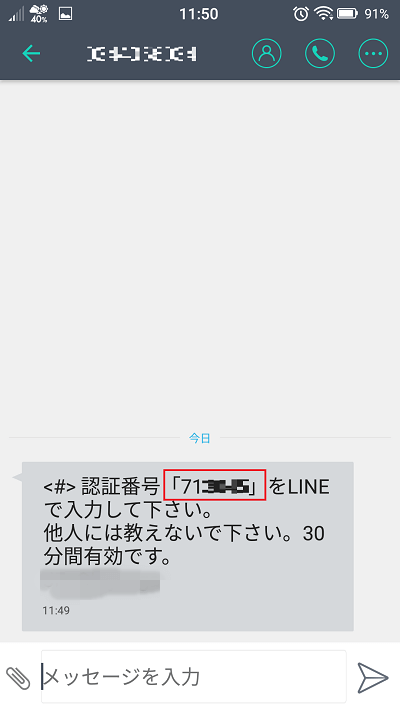
自分のアカウントであることを確認
認証ができたら、「おかえりなさい、〇〇!(LINEで使っている名前)」と表示されます。
電話番号をそのまま使っている場合は、そのまま「はい、私のアカウントです」を選択してください。
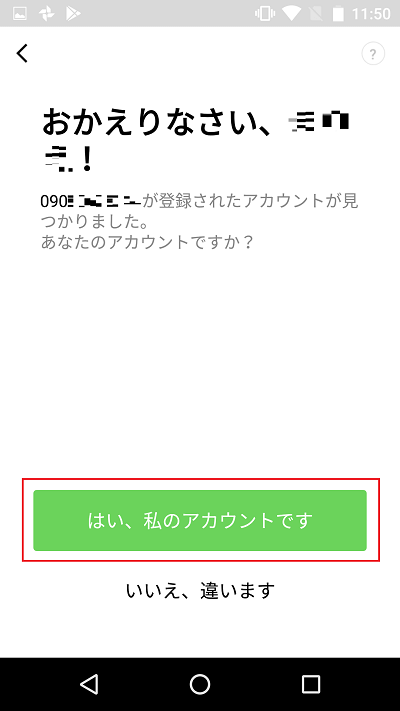
電話番号が新しくなった場合は、以前その番号を使っていた人のLINE IDと紐づいていることがあります。だからもし違う人の名前が出てきたら、「いいえ、違います」を選択して下さい。
「いいえ、違います」を選んだ場合、以前利用していた電話番号、もしくは登録していたメールアドレスを入力することで、現在の電話番号とLINEアカウントを紐づけることができます。
パスワードの入力
引き継ぎで、最も重要なパスワードの入力です。パスワードを覚えている場合は、そのまま入力して次に進みましょう。
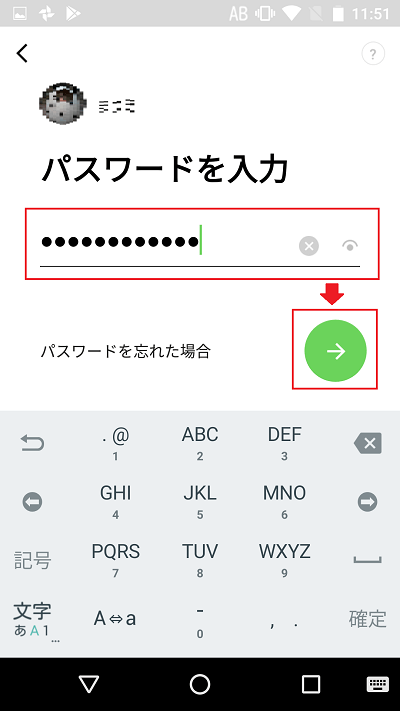
もしもパスワードを覚えていない場合は、登録しておいたメールアドレスを経由して、パスワードを再設定する必要があります。
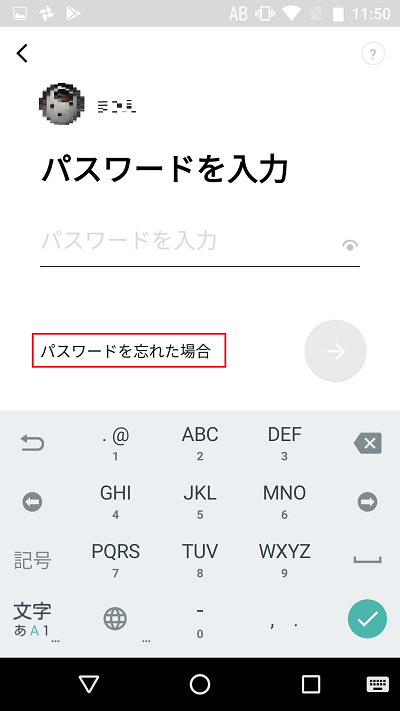
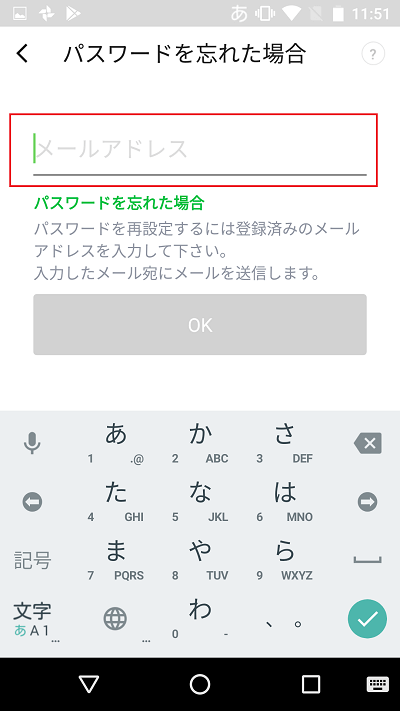
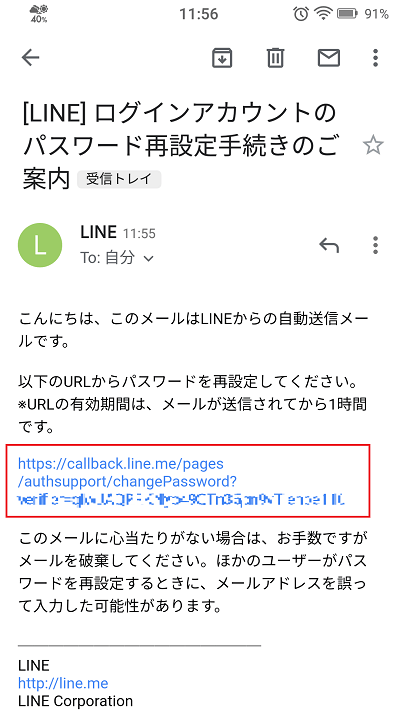
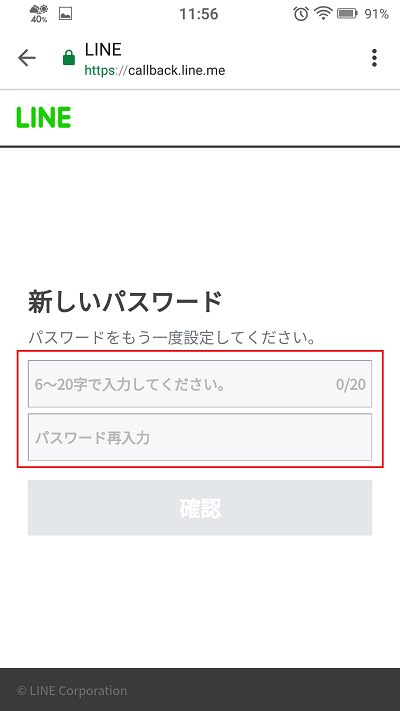
事前にLINEに登録していないメールアドレスを入力しても、メールは届かないから注意して下さい。
友だち追加設定の確認
友だち追加設定は以前の設定が引き継がれているので、変更がない場合はそのまま次へ進みましょう。
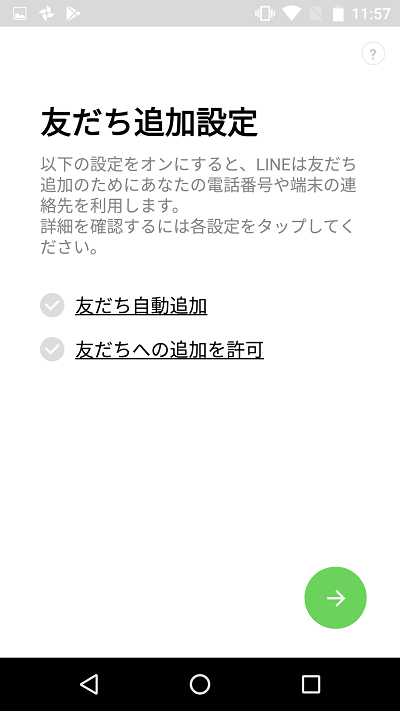
設定を変えたい場合は、チェックを入れる、もしくは外して設定を変更してください。
トーク履歴の復元
トーク履歴を復元させる場合は、トーク履歴を保存したGoogleアカウントを選択してください。
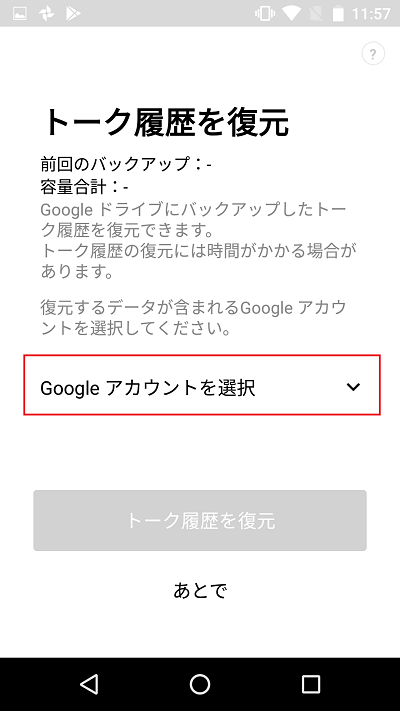
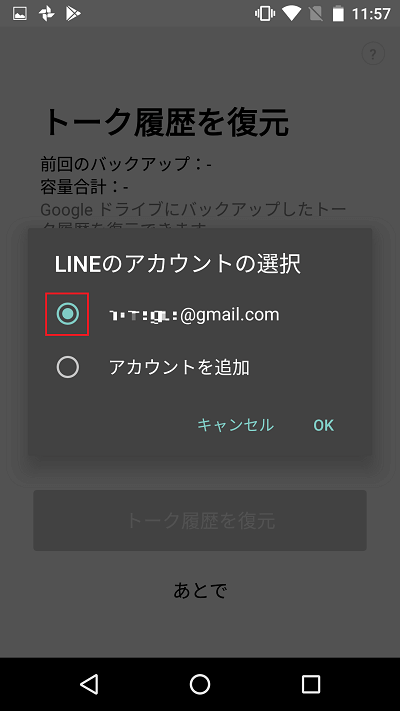
これで、アカウントの引き継ぎは終了です。念のためきちんと引き継ぎができているか、友だちリストやトーク履歴などを確認してみましょう。
アカウントの引き継ぎが終わると、前の端末ではLINEが使えなくなり、LINE内の情報はすべて削除されます。(※前端末の中でのみ削除ということです)。
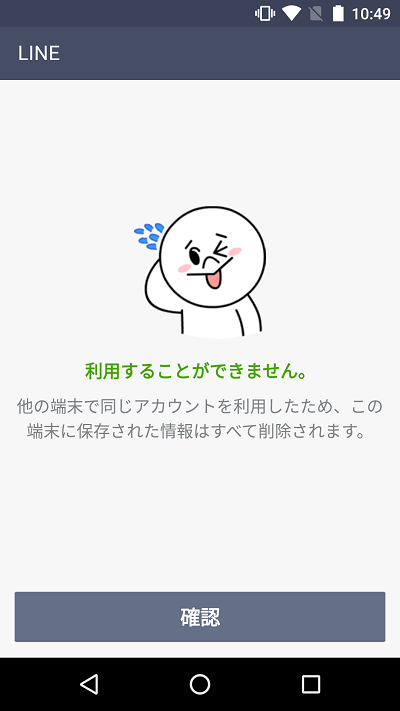
Facebook認証による引き継ぎ
ここからはFacebook認証による引き継ぎについて手順を説明していきます。
Facebook認証を使えば、電話番号での引き継ぎよりも簡単に引き継ぎを行うことができるのでおすすめ。
旧端末で行っておく事前準備については、電話番号による引き継ぎの場合と同じです。
Facebookにログイン
新しい端末でLINEを起動させ、電話番号を入力する画面まで進みます。
下のほうに小さく「Facebookログイン」という表示があるので、タップして作業を進めてください。
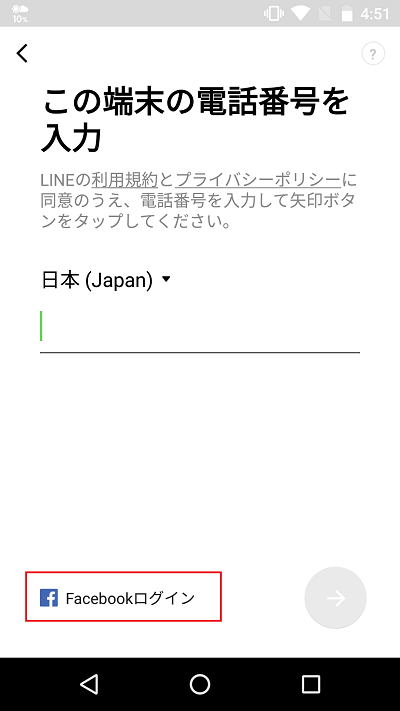
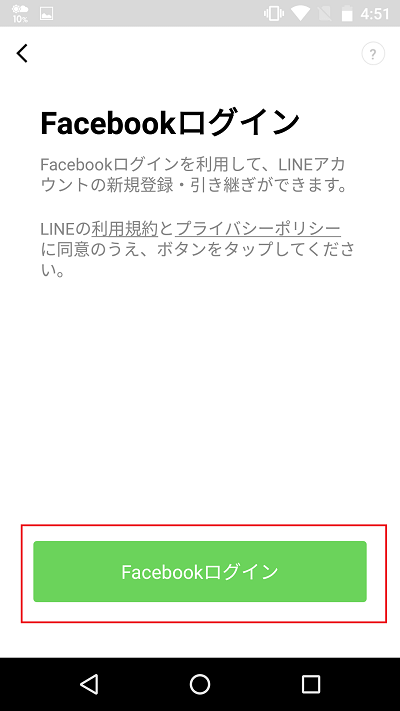
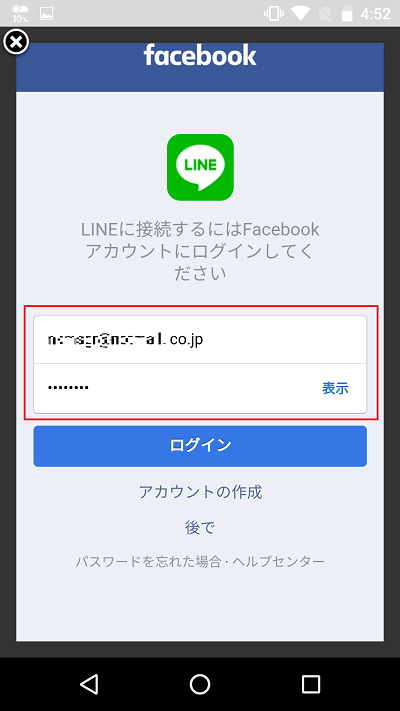

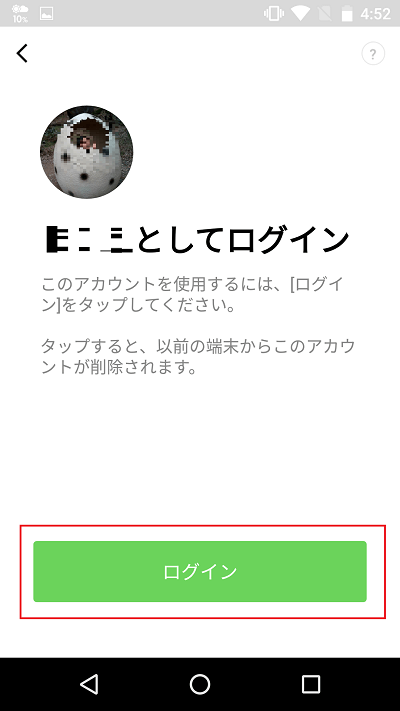
以上、Facebook認証での引き継ぎ作業は終わり。あとは電話番号で引き継ぎの場合の「トーク履歴の復元」から同じ手順を行えば、引き継ぎが完了します。
Facebook認証による引き継ぎだと、SMS認証やパスワードの入力をまるっと省略できるというわけですね。
まとめ
どんな場合でも確実に引き継ぎを行うためには、電話番号・メールアドレス・パスワード・Facebook認証をすべて設定しておくことをおすすめします。
それにより、以下のトラブルを避けることができます。
設定忘れで起こるトラブル
- 急な故障で「アカウントの引き継ぎ」をオンにできない
- パスワードを忘れてしまった
- メールアドレスの変更をしていなかった
日ごろから、トーク履歴のバックアップをしておく習慣もつけておいたら安心ですよ。
LINEを引き継がずに新しく2つ目を取得する裏技も実は方法もあります。興味があればこちらもどうぞ。
-

-
LINE(ライン)の2つ目のアカウントを同じ1つのスマホで取る方法(裏技)
LINEは通常、1つの電話番号で1つのアカウントしか取れません。これが意外と不便。プライベートと仕事を分けたい人もいたり、色々な理由で2つのアカウントがあると便利ですよね。 LINEの2つ目のアカウン ...
続きを見る